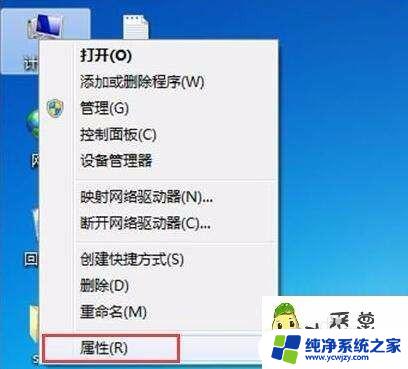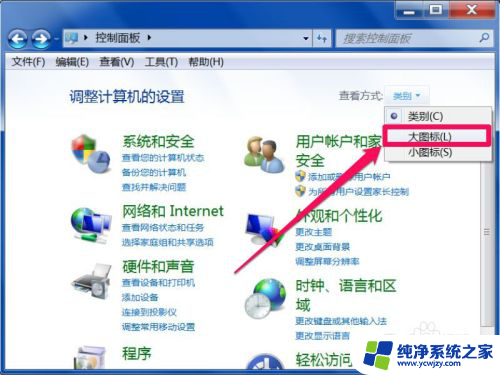w7输入法不显示了怎么办 Win7电脑输入法无法使用怎么办
w7输入法不显示了怎么办,在使用Win7电脑时,我们可能会遇到输入法无法使用的情况,特别是当我们正准备进行中文输入时,如果输入法突然不显示了,那该怎么办呢?这个问题困扰着许多用户,不必担心我们可以采取一些简单的步骤来解决这个问题。下面将介绍一些常见的解决方法,帮助您重新启用输入法并恢复正常的中文输入体验。
具体步骤:
1. 1、简单测试输入法,
首先。检查一下电脑桌面的右下角任务栏上面是否有输入法的图标,如下图
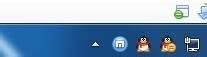
2、工具栏设置
如果桌面右下角输入法图标不见了,输入法无法切换,那就要接着下一步操作了。
尝试着使用“Ctrl+Shitft”组合键,是否能将输入法调出来。如果依然无法使用输入法,可以使用“Ctrl+空格键”组合键来测试。
在任务栏的空白处右键点击鼠标,选择:工具栏-->语言栏,如下图
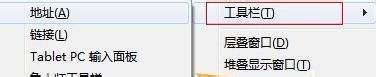
3.选中语言栏,前面的“√”就会打上了,这时再看一下输入法图标是不是已经出来了呢?
3、控制面板设置
如果这个时候桌面输入法还没有出来呢,那就要接着做第三步了。
打开控制面板,找到控制语言栏的选项卡,操作步骤如下:
开始-->控制面板-->时钟、语言和区域-->更改键盘或其他输入法,如下图。
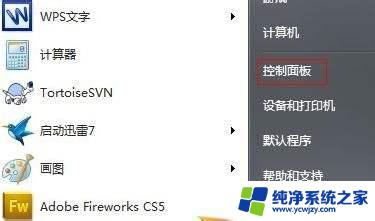
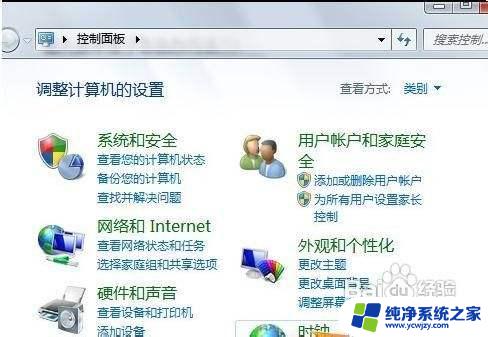
4.在接下来弹出的窗口中进行一系列设置,将语言栏。即输入法图标调出来,操作步骤如下:
键盘和语言-->更改键盘-->语言栏-->停靠于任务栏,具体如下图。
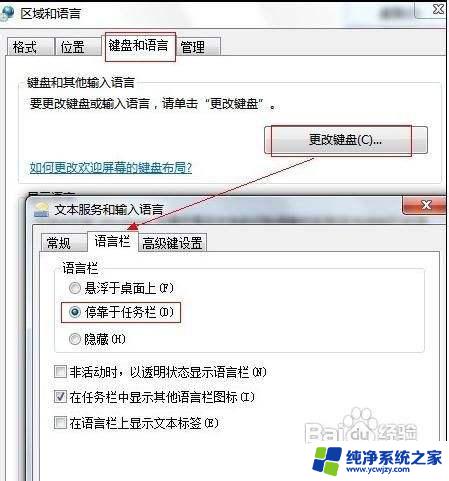
5.最后点击确定,即可生效。看看输入法图标是不是出来了呢?尝试一下能否切换输入法呢?
以上是关于如何解决w7输入法无法显示的全部内容,如果遇到这种情况,可以根据本文提供的方法来解决,希望对大家有所帮助。